HP Photosmart C5183: инструкция
Характеристики, спецификации
Инструкция к Струйному МФУ HP Photosmart C5183

HP Photosmart C5100 All-in-One series

HP Photosmart C5100 All-in-One series
Основные сведения

© 2006 Hewlett-Packard Development
Company, L.P.
Adobe® и эмблема Acrobat®
являются торговыми марками
корпорации Adobe Systems, Inc.
Windows®, Windows NT®, Windows
ME®, Windows XP® и Windows 2000®
являются зарегистрированными в
США торговыми марками
корпорации Microsoft.
Intel® и Pentium® являются
товарными знаками или
охраняемыми товарными знаками
корпорации Intel или ее филиалов в
США и других странах.
Energy Star® и логотип Energy
Star® являются
зарегистрированными торговыми
марками Управления по охране
окружающей среды США (U.S.
Environmental Protection Agency).
Номер публикации: Q8211-90237
Уведомления от компании
Hewlett-Packard
Приведенная в настоящем
документе информация может быть
изменена без уведомления.
С сохранением всех прав.
Воспроизведение, адаптация и
перевод настоящей документации
без предварительного письменного
разрешения компании Hewlett
Packard запрещены, за исключением
случаев, допускаемых
законодательством об авторском
праве.
Компания HP не дает никаких других
гарантий на продукты и услуги,
кроме явно указанных в условиях
гарантии, прилагаемых к таким
продуктам или услугам. Никакая
часть данного документа не может
рассматриваться как
дополнительные гарантийные
обязательства. Компания HP не
несет ответственности за
технические или редакторские
ошибки и упущения в данном
документе.
Содержание
1 Обзор аппарата HP All-in-One ...........................................................................2
Описание аппарата HP All-in-One .......................................................................3
Функции панели управления ................................................................................4
Используйте программное обеспечение HP Photosmart ...................................6
Источники дополнительной информации ...........................................................6
Доступ к интерактивной справочной системе ....................................................7
Завершение настройки аппарата для работы по сети ......................................7
Загрузка оригиналов и бумаги ...........................................................................11
Предотвращение замятия бумаги .....................................................................13
Получение копии .................................................................................................14
Сканирование изображения ..............................................................................14
Печать фотографий формата 10 х 15 см (4 х 6 дюймов) ................................17
Печать из программного приложения ...............................................................19
Замена картриджей ............................................................................................20
Чистка аппарата HP All-in-One ...........................................................................23
2 Устранение неполадок и поддержка .............................................................25
Удаление и повторная установка программного обеспечения .......................25
Устранение неполадок, возникающих при установке аппаратного
обеспечения ........................................................................................................26
Устранение неполадок с сетью .........................................................................29
Устраните замятия бумаги .................................................................................31
Сообщения о картриджах ..................................................................................32
Получение поддержки ........................................................................................37
Поддержка HP по телефону ..............................................................................37
Дополнительные варианты гарантии ................................................................38
3 Техническая информация ...............................................................................39
Требования к системе ........................................................................................39
Характеристики бумаги ......................................................................................39
Характеристики печати ......................................................................................40
Характеристики копирования ............................................................................40
Характеристики сканирования ...........................................................................40
Физические характеристики ...............................................................................40
Характеристики питания ....................................................................................40
Характеристики окружающей среды .................................................................40
Информация о шуме ..........................................................................................41
Программа охраны окружающей среды ...........................................................41
Заявления о соответствии стандартам ............................................................41
Информация о гарантии для картриджа ...........................................................41
Гарантия ..............................................................................................................42
Указатель....................................................................................................................43
Основные сведения 1
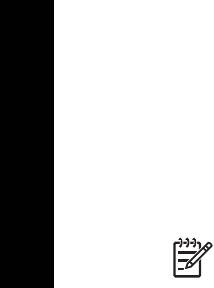
Обзор аппарата HP All-in-One
1
Используйте аппарат HP All-in-One для быстрого и удобного выполнения
различных задач, таких как копирование, сканирование документов и печать
фотографий с карты памяти. Многие функции аппарата HP All-in-One можно
использовать непосредственно с панели управления без включения компьютера.
Примечание. В данном руководстве описаны основные операции,
Обзор аппарата HP All-in-One
приведены сведения о поиске и устранении неполадок, а также сведения о
получении технической поддержки НР и заказе расходных материалов.
В интерактивной справочной системе подробно описаны все возможности
и функции аппарата, включая работу с программным обеспечением
HP Photosmart, которое входит в комплект поставки HP All-in-One.
Дополнительную информацию см. в параграфе Доступ к интерактивной
справочной системе.
Печать фотографий
Аппарат HP All-in-One имеет гнезда для карт памяти, которые позволяют вставить
карту памяти и напечатать или изменить фотографии, не выгружая их на
компьютер. Кроме того, если аппарат HP All-in-One подключен к компьютеру с
помощью кабеля USB, также можно передать фотографии на компьютер для
печати, редактирования или отправки.
Печать с компьютера
Аппарат HP All-in-One можно использовать с любым программным приложением,
которое позволяет выполнять печать. Можно выполнять печать различных
проектов, таких как изображения без полей, информационные бюллетени,
поздравительные открытки, термопереводные картинки и плакаты.
Копирование
Аппарат HP All-in-One позволяет создавать высококачественные цветные и черно-
белые копии на различных типах бумаги. При этом можно увеличить или
уменьшить размер оригинала, чтобы он помещался на бумаге определенного
формата, настроить затемнение копии, а также использовать специальные
функции для печати высококачественных копий фотографий, в том числе без
полей.
Сканирование
Сканирование – это процесс преобразования изображений и текста в электронный
формат для использования на компьютере. На аппарате HP All-in-One можно
сканировать различные материалы (фотографии, журнальные статьи и текстовые
документы).
2 HP Photosmart C5100 All-in-One series
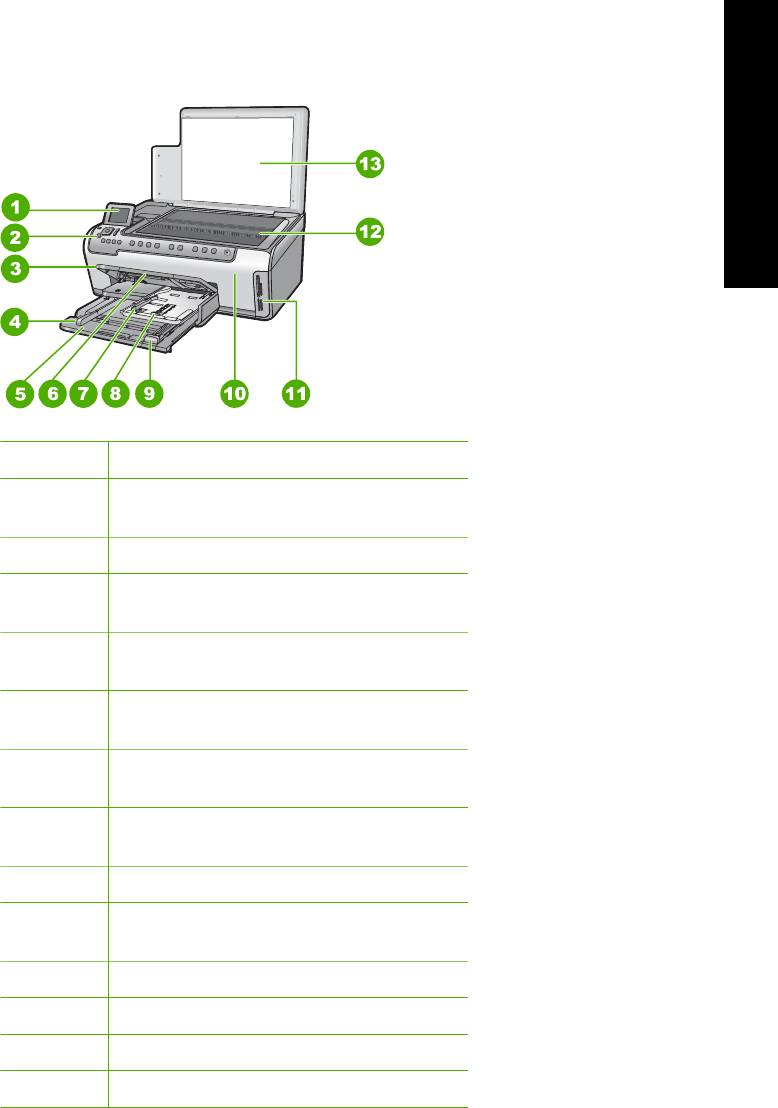
Обзор аппарата HP All-in-One
Описание аппарата HP All-in-One
Цифра Описание
1 Цветной графический дисплей (также
называется дисплеем)
2 Панель управления
3 Выходной лоток (показан в закрытом
положении)
4 Ограничитель ширины бумаги для
основного входного лотка
5 Основной входной лоток (также
называется входным лотком)
6 Удлинитель лотка для бумаги (также
называется удлинителем лотка)
7 Ограничитель ширины и длины бумаги
лотка для фотобумаги
8 Лоток для фотобумаги
9 Ограничитель длины бумаги основного
входного лотка
10 Крышка доступа к каретке
11 Гнезда для карт памяти
12 Стекло
13 Подложка крышки
Основные сведения 3
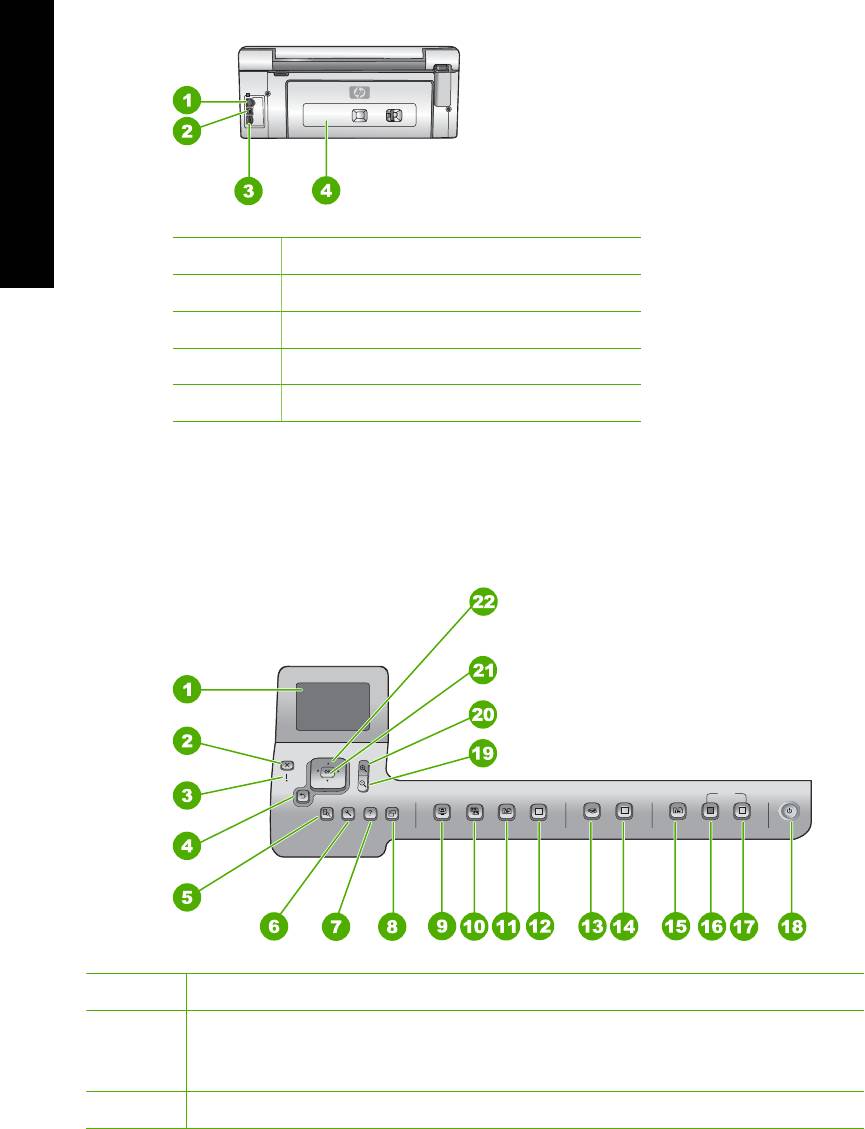
Глава 1
HP All-in-One
аппарата
Обзор
Цифра Описание
1 Порт Ethernet
2 Порт USB
*
3 Разъем питания
4 Задняя крышка
* Подключайте к нему только блок питания, поставляемый HP.
Функции панели управления
Приведенная ниже схема и связанная с ней таблица предоставляют краткую
информацию о функциях панели управления аппарата HP All-in-One.
Номер Название и описание
1 Цветной графический дисплей (также называется дисплеем). Показ меню,
фотографий и сообщений. Для удобства просмотра дисплей можно поднимать
и поворачивать.
2
Отмена. Остановка текущей операции и возврат на главный экран.
4 HP Photosmart C5100 All-in-One series
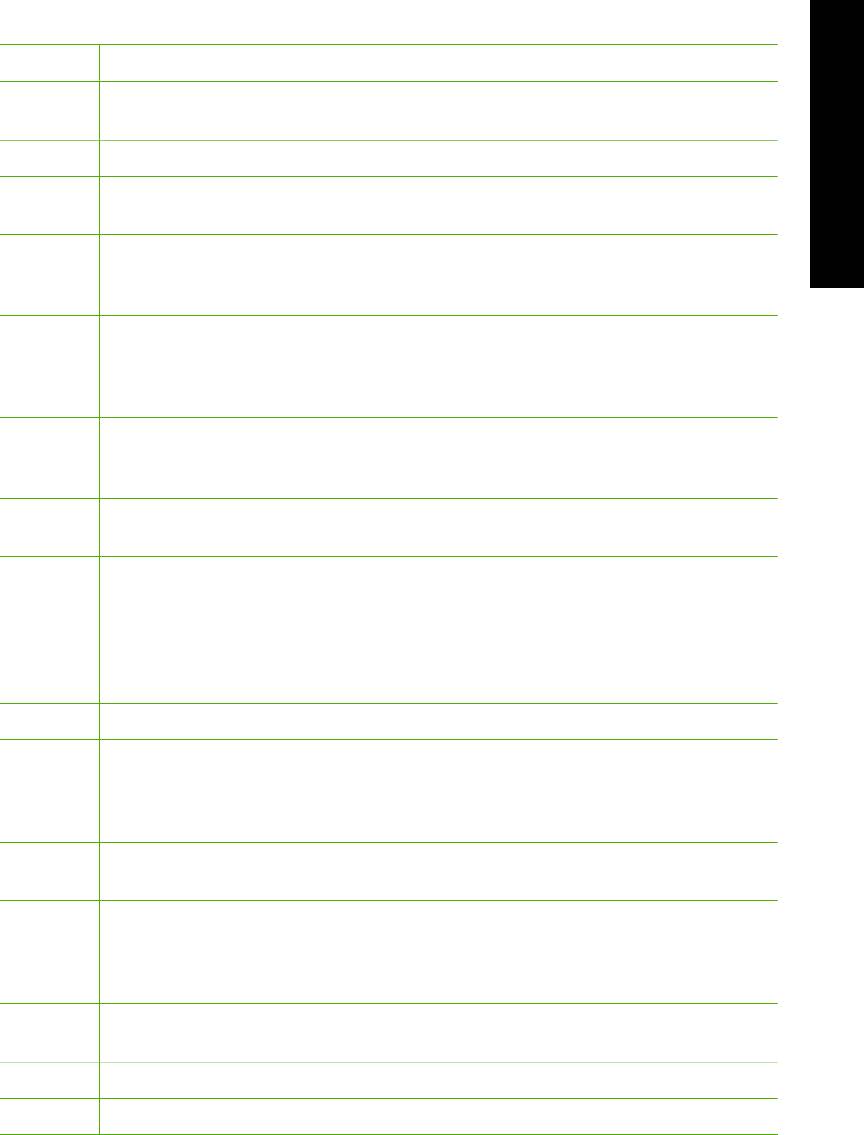
Обзор
(продолж.)
Номер Название и описание
аппарата
3 Сигнальный индикатор. Сигнализирует о возникновении проблемы.
Дополнительную информацию см. на дисплее.
HP All-in-One
4 Кнопка Назад. Возврат на предыдущий экран на дисплее.
5
Предварительный просмотр. Предварительный просмотр копии или
фотографии.
6
Настройка. Доступ к Меню Настройка для создания отчетов, изменения
параметров факса и сети, а также использования инструментов и настройки
предпочтений.
7
Справка. Открывает Меню справки на дисплее, в которой можно выбрать
тему для получения дополнительной информации. В зависимости от
выбранной темы информация будет показана на дисплее аппарата или на
экране компьютера.
8
Поворот. Поворот текущей фотографии на 90 градусов по часовой стрелке.
При каждом последующем нажатии фотография поворачивается на 90
градусов.
9
Photosmart Express. Запуск меню Photosmart Express для печати,
сохранения, редактирования и отправки фотографий.
10
Коррекция фотографии. Автоматическая настройка фотографии для
просмотра или печати, когда эта функция включена. Функции позволяют
применять цветовые эффекты, настраивать яркость фотографии, добавлять
рамку и устранять эффект красных глаз. Нажимайте кнопку Коррекция
фотографии для включения или выключения этой функции. По умолчанию эта
функция включена.
11
Оттиски. Сканирование и печать фотографии.
12
Печать Фото
. Печать фотографий, выбранных на карте памяти. Если
фотографии не выбраны, аппарат HP All-in-One печатает фотографию, которая
показана на дисплее. В режиме ожидания при нажатии кнопки
Печать Фото
появится меню Photosmart Express .
13
Меню Сканирование. . Открывает Меню Сканиров. , в котором можно
выбрать место назначения для сканирования.
14
Запуск Сканирования. В режиме ожидания при нажатии кнопки Запуск
Сканирования
открывается Меню Сканиров., в котором можно выбрать
место назначения для сканирования. При нажатии этой кнопки в Меню
Сканиров. результаты сканирования будут отправлены в выбранное место.
15
Меню Копирование. Выбор параметров копирования, например, количества
копий, формата и типа бумаги.
16
Запуск Копирования,
Ч/Б. Запуск черно-белого копирования.
17
Запуск Копирования,
Цвет. Запуск цветного копирования.
Основные сведения 5
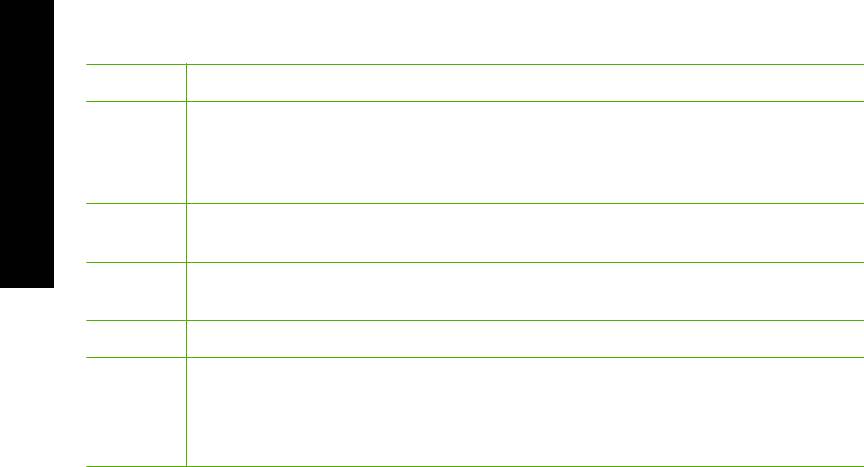
Глава 1
(продолж.)
Номер Название и описание
18
Вкл.. Включение или выключение аппарата HP All-in-One. Когда аппарат
HP All-in-One
HP All-in-One выключен, он по-прежнему потребляет небольшое количество
энергии. Чтобы полностью отключить питание, выключите аппарат
HP All-in-One и отсоедините кабель питания.
аппарата
19 Уменьшение. Уменьшение размера фотографии или одновременный просмотр
нескольких фотографий на дисплее.
Обзор
20 Увеличение. Увеличение изображения на дисплее. Эту кнопку можно также
использовать для настройки рамки обрезки при печати.
21
OK. Выбор меню, параметра или значения, показанного на дисплее.
22 Панель навигации. Позволяет перемещаться по элементам меню с помощью
кнопок вверх, вниз, влево и вправо.
Когда фотография увеличена, с помощью кнопок со стрелками можно
перемещаться по фотографии и выбрать другую область для печати.
Используйте программное обеспечение HP Photosmart
Программное обеспечение HP Photosmart (Windows) или HP Photosmart Mac (Mac),
установленное при подготовке аппарата HP All-in-One к работе, позволяет
получить доступ ко многим функциям, недоступным из панели управления.
Программное обеспечение позволяет быстро и легко напечатать фотографии или
заказать отпечатки в Интернете. Оно также обеспечивает доступ к основным
функциям приложений для обработки изображений, таким как сохранение,
просмотр и обмен фотографиями.
Дополнительную информацию о программном обеспечении см. в интерактивной
справочной системе.
Источники дополнительной информации
Информация об установке и использовании аппарата HP All-in-One доступна в
различных печатных и электронных документах.
● Руководство по установке
В Руководстве по установке содержатся инструкции по установке аппарата
HP All-in-One и установке программного обеспечения. Следуйте порядку
действий, указанному в руководстве по установке
Если во время установки возникли проблемы, см. Устранение неполадок в
последнем разделе Руководства по установке или главу Устранение
неполадок и поддержка в этом руководстве.
● Обзор программного обеспечения HP Photosmart (Windows)
Обзор программного обеспечения HP Photosmart – это краткий и
занимательный интерактивный обзор программного обеспечения,
прилагаемого к HP All-in-One. Он позволяет узнать, как программное
обеспечение, устанавливаемое с аппаратом HP All-in-One, может помочь при
редактировании, упорядочивании и печати фотографий.
6 HP Photosmart C5100 All-in-One series

Обзор аппарата HP All-in-One
● Интерактивная справочная система
Интерактивная справочная система предоставляет подробные инструкции по
использованию функций аппарата HP All-in-One, которые не описаны в
настоящем руководстве Основные сведения, в том числе функций, доступных
только при использовании программного обеспечения, установленного вместе
с аппаратом HP All-in-One.
Дополнительную информацию см. в разделе Доступ к интерактивной
справочной системе.
● Справочная система аппарата
Справочная система доступна на аппарате и содержит дополнительную
информацию по некоторым темам.
Для доступа к справочной системе с панели управления нажмите кнопку
Справка .
● Файл Readme
Файл Readme содержит самую последнюю информацию, которая может
отсутствовать в других документах. Для доступа к файлу Readme необходимо
установить программное обеспечение.
● www.hp.com/support
При наличии доступа к Интернету помощь и техническую поддержку можно
получить на Web-сайте HP. На этом Web-сайте приведены сведения о
технической поддержке, драйверах и расходных материалах, а также
информация для заказа.
Доступ к интерактивной справочной системе
В настоящем руководстве приведены примеры доступных функций, необходимых
для начала работы с HP All-in-One. Изучите интерактивную справку, входящую в
комплект поставки устройства, для получения сведений по всем функциям,
которые поддерживаются HP All-in-One.
Получение доступа к компоненту Справочная система программного
обеспечения HP Photosmart на компьютере под управлением Windows
1. В Центр решений HP щелкните на вкладке для HP All-in-One.
2. В области Поддержка устройства щелкните Экранное руководство или
Устранение неполадок.
– При выборе Экранное руководство появляется всплывающее меню.
Можно выбрать отображение начальной страницы всей справочной
системы или сразу перейти к справке по HP All-in-One.
– При выборе элемента Устранение неполадок откроется страница
Устранение неполадок и поддержка.
Для получения доступа к компоненту HP Photosmart Mac Help (Справка HP
Photosmart Mac)
➔
В меню Help (Справка) в HP Photosmart Studio выберите HP Photosmart Mac
Help (Справка HP Photosmart Mac) .
Появится меню HP Photosmart Mac Help (Справка HP Photosmart Mac) .
Завершение настройки аппарата для работы по сети
В этом разделе описана процедура подключения аппарата HP All-in-One к сети, а
также просмотр и управление сетевыми параметрами.
Основные сведения 7
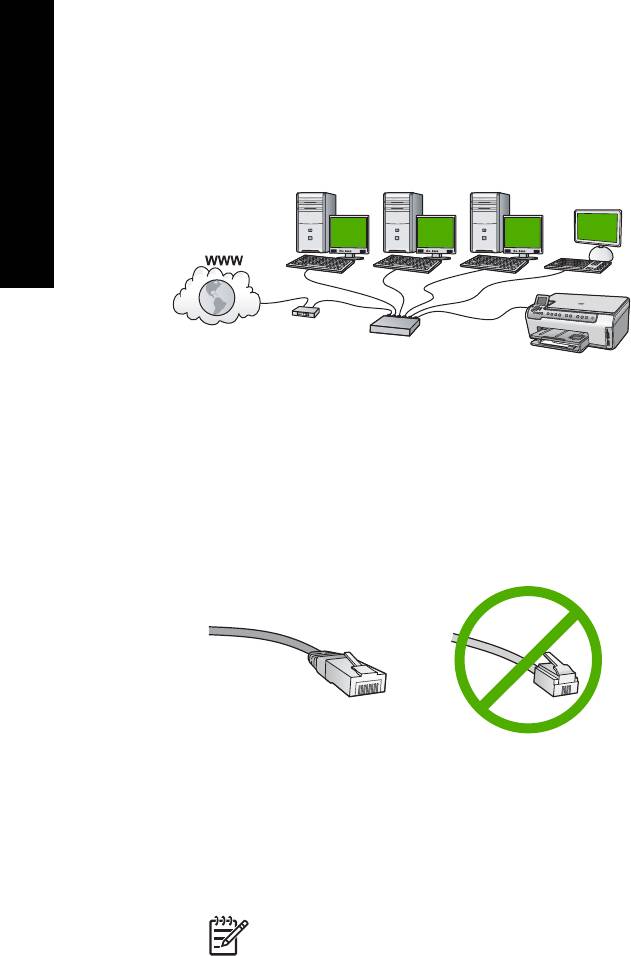
Глава 1
Настройка проводной сети
В этом разделе описана процедура подключения аппарата HP All-in-One к
маршрутизатору, коммутатору или концентратору с помощью кабеля Ethernet, а
также процедура установки программного обеспечения HP All-in-One для работы
по сети.
Обзор аппарата HP All-in-One
Необходимые компоненты для проводной сети
Перед подключением аппарата HP All-in-One к сети убедитесь в наличии всех
необходимых материалов.
❑
Действующая сеть с маршрутизатором, коммутатором или концентратором с
портами Ethernet.
❑
Кабель CAT-5 Ethernet.
По внешнему виду стандартный кабель Ethernet не отличается от обычного
телефонного кабеля, однако, эти кабели не являются одинаковыми. Они
используют различное количество проводов и имеют разные разъемы.
Кабель Ethernet имеет более широкий и толстый разъем (также называется
RJ-45) с 8 контактами. Разъем телефонного кабеля имеет от 2 до 6 контактов.
❑
Настольный или портативный компьютер с подключением Ethernet.
Примечание. Аппарат HP All-in-One поддерживает сети Ethernet со
скоростью 10 Мбит/с и 100 Мбит/с. Если используется сетевая плата,
убедитесь, что она также поддерживает такую скорость.
❑
HP рекомендует широкополосное соединение с Интернетом, например,
кабельное или DSL. Широкополосное соединение с сетью Интернет требуется
для доступа к функции Обмен HP Photosmart непосредственно с аппарата
HP All-in-One.
Подключение HP All-in-One к сети
Порт Ethernet расположен на задней панели аппарата HP All-in-One.
8 HP Photosmart C5100 All-in-One series
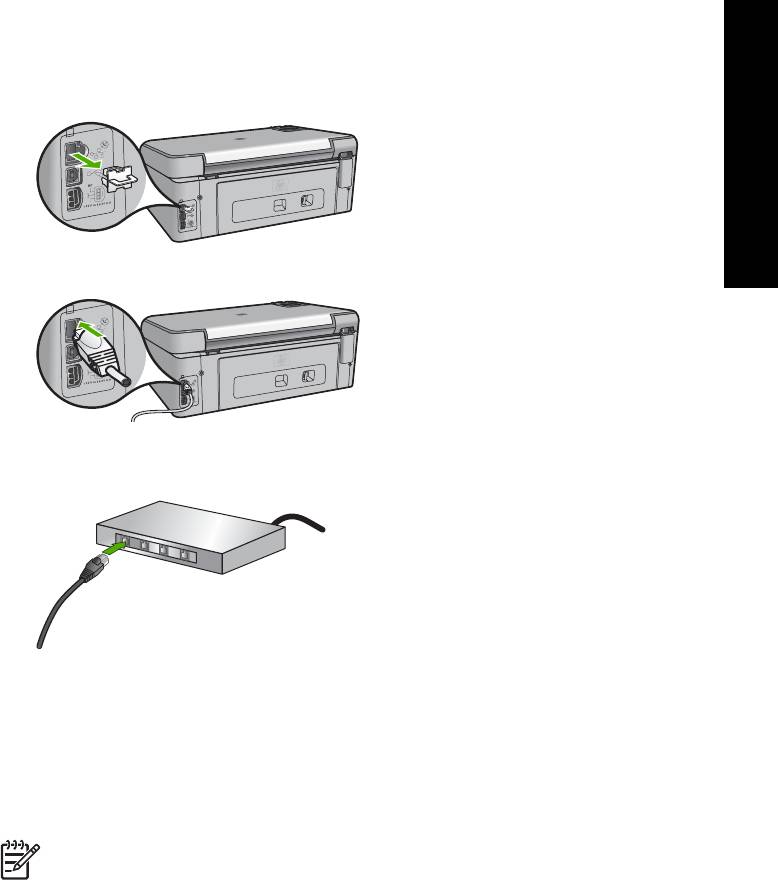
Обзор аппарата HP All-in-One
Подключение аппарата HP All-in-One к сети
1. Извлеките желтую заглушку из разъема сзади аппарата HP All-in-One.
2. Подсоедините кабель Ethernet к порту Ethernet на задней панели HP All-in-One.
3. Подключите другой конец кабеля Ethernet к свободному порту
маршрутизатора Ethernet или коммутатора.
4. После подключения аппарата HP All-in-One к сети переходите к установке
программного обеспечения.
Установка программного обеспечения для сетевого соединения
Используйте этот раздел для установки программного обеспечения
HP All-in-One на подключенном к сети компьютере. Перед установкой
программного обеспечения убедитесь, что аппарат HP All-in-One подключен к сети.
Примечание 1. Если компьютер настроен для подключения к различным
сетевым устройствам, перед установкой программного обеспечения
подключите эти устройства к компьютеру. В противном случае программа
установки HP All-in-One может использовать одну из зарезервированных
букв, и доступ к какому-либо сетевому устройству на компьютере будет
невозможен.
Примечание 2. Процедура установки может занимать от 20 до 45 минут в
зависимости от операционной системы, количества свободного места и
тактовой частоты процессора.
Основные сведения 9
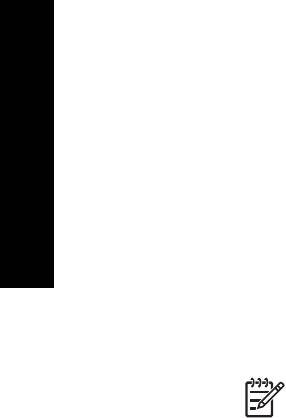
Глава 1
Установка программного обеспечения HP All-in-One на компьютере Windows
1. Завершите работу всех используемых приложений, а также брандмауэров и
антивирусных программ.
2. Вставьте прилагаемый к аппарату HP All-in-One компакт-диск для Windows в
привод CD-ROM на компьютере и следуйте инструкциям на экране.
3. Если появится диалоговое окно относительно брандмауэра, поступайте
следующим образом:
– Экран Неполадки при установке указывает на работу программы
брандмауэра или антишпионской защиты, которая может помешать
Обзор аппарата HP All-in-One
установке программ HP. Чтобы получить нужный результат, следует
отключить программы брандмауэра или антишпионской защиты на время
установки программ. Инструкции см. в документации к брандмауэру. По
завершении установки можно возобновить работу программ брандмауэра
или антишпионской защиты.
Примечание. Если после выключения брандмауэра или
антишпионской программы появляется экран Неполадки при
установке, продолжите установку.
– Сообщение Уведомление брандмауэра указывает на возобновление
работы брандмауэра подключения к Интернету или брандмауэра
Windows. Щелкните Далее, чтобы позволить программе установки
открыть необходимые порты и продолжить установку. Если для какой-
либо программы Hewlett-Packard появилось окно Оповещение
безопасности Windows, разблокируйте эту программу.
4. В экране Тип подключения выберите По сети и щелкните Далее.
Отображается экран Поиск и программа установки выполняет поиск
аппарата HP All-in-One в сети.
5. На экране Обнаружен принтер проверьте правильность описания принтера.
Если в сети найдено несколько принтеров, будет показан экран Обнаружены
принтеры. Выберите устройство HP All-in-One, к которому требуется
подключиться.
Для просмотра параметров устройства HP All-in-One распечатайте страницу
конфигурации сети.
6. Если показано правильное описание устройства, выберите Да, установить
этот принтер.
7. При появлении соответствующего приглашения перезагрузите компьютер,
чтобы завершить процесс установки.
После установки программного обеспечения аппарат HP All-in-One готов
к работе.
8. Если на компьютере был отключен брандмауэр или антивирусное
программное обеспечение, запустите их снова.
9. Для проверки сетевого соединения перейдите к компьютеру и распечатайте
отчет самопроверки с помощью аппарата HP All-in-One.
Установка программного обеспечения HP All-in-One на компьютере Mac
1. Завершите работу всех программ на компьютере Macintosh.
2. Вставьте прилагаемый к аппарату HP All-in-One компакт-диск для Macintosh в
привод CD-ROM на компьютере.
3. Дважды щелкните значок HP All-in-One installer (Установка HP All-in-One).
10 HP Photosmart C5100 All-in-One series
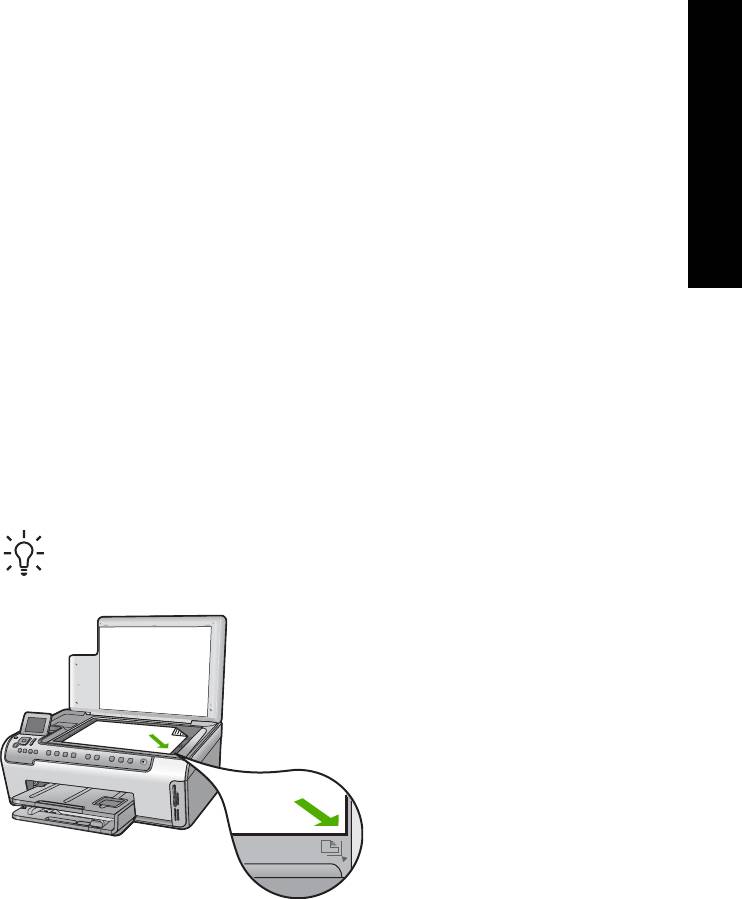
Обзор аппарата HP All-in-One
4. На экране Идентификация введите пароль администратора, используемый
для доступа к компьютеру или сети.
Программа установки выполняет поиск устройств HP All-in-One.
5. В диалоговом окне HP Installer (Программа установки НР) выберите язык и
устройство HP All-in-One, которое требуется подключить.
6. Следуйте инструкциям на экране, в том числе в окне Setup Assistant
(Помощник настройки), чтобы выполнить все этапы установки.
После установки программного обеспечения аппарат HP All-in-One готов
к работе.
7. Чтобы проверить сетевое соединение, перейдите к компьютеру Macintosh и
напечатайте отчет самопроверки с помощью аппарата HP All-in-One.
Загрузка оригиналов и бумаги
Можно копировать или сканировать оригиналы размера от letter до A4, поместив
их на стекло.
Загрузка оригинала на стекло
1. Поднимите крышку аппарата HP All-in-One.
2. Загрузите оригинал на стекло экспонирования отпечатанной стороной вниз в
правом переднем углу.
Совет При загрузке оригинала обращайте внимание на указатели
вдоль края стекла экспонирования.
3. Закройте крышку.
Основные сведения 11
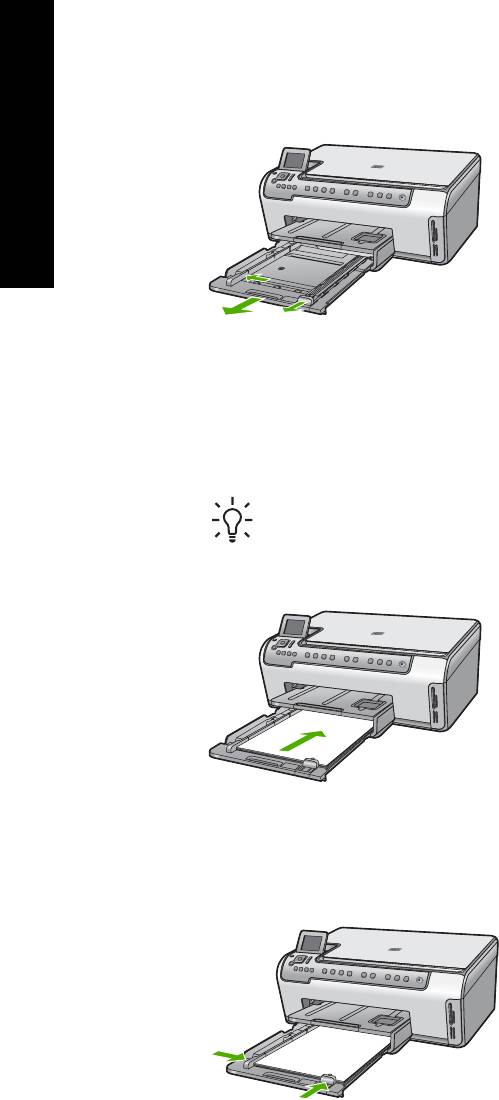
Глава 1
Загрузка полноразмерной бумаги
1. Выдвиньте входной лоток и переместите направляющие ширины и длины
бумаги в крайнее наружное положение.
Обзор аппарата HP All-in-One
2. Выровняйте края стопки бумаги на ровной поверхности, затем выполните
следующие действия:
– убедитесь, что на бумаге нет разрывов, смятия, скручивания и сгибания
краев;
– убедитесь, что вся бумага в стопке одинакового размера и типа.
3. Загрузите стопку бумаги во входной лоток коротким краем вперед и стороной
для печати вниз. Сдвиньте стопку бумаги вперед до упора.
Совет При использовании фирменных бланков загружайте их
верхним краем вперед, стороной для печати вниз. Для получения
дополнительной информации о загрузке полноразмерной бумаги и
фирменных бланков см. схему на основании входного лотка.
4. Пододвиньте направляющие ширины и длины бумаги вплотную к краям
бумаги.
Не перегружайте входной лоток. Убедитесь, что стопка бумаги свободно
помещается во входном лотке и толщина стопки не превышает высоты
направляющей ширины бумаги.
12 HP Photosmart C5100 All-in-One series
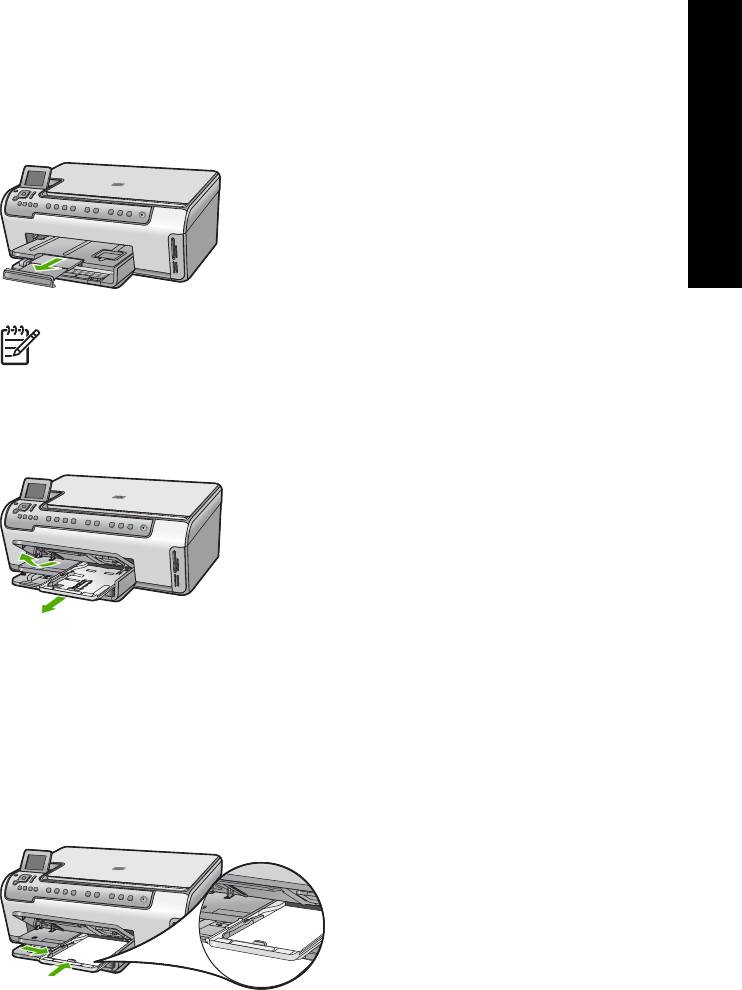
Обзор аппарата HP All-in-One
5. Задвиньте входной лоток в аппарат HP All-in-One.
6. Полностью выдвиньте удлинитель выходного лотка на себя. Откиньте
ограничитель бумаги на конце удлинителя выходного лотка, чтобы развернуть
удлинитель до конца.
Примечание. При использовании бумаги формата Legal оставьте
удлинитель лотка закрытым.
Загрузка фотобумаги 10 x 15 см в фотолоток
1. Поднимите выходной лоток и выдвиньте фотолоток.
2. Загрузите стопку фотобумаги в фотолоток коротким краем вперед и стороной
для печати вниз. Сдвиньте стопку фотобумаги вперед до упора.
Если на используемой фотобумаге имеются перфорированные полоски,
загружайте фотобумагу полосками к себе.
3. Сдвиньте направляющие длины и ширины бумаги вплотную к краям стопки
фотобумаги.
Не перегружайте фотолоток. Убедитесь, что стопка фотобумаги свободно
помещается в фотолотке, не превышая высоты направляющей ширины
бумаги.
4. Задвиньте фотолоток и опустите выходной лоток.
Предотвращение замятия бумаги
Для предотвращения замятий бумаги следуйте следующим рекомендациям.
Основные сведения 13

Глава 1
●Чаще извлекайте распечатанные страницы из выходного лотка.
●Для предотвращения скручивания и сгибания краев бумаги храните всю
неиспользуемую бумагу в горизонтальном положении в запечатываемом
пакете.
HP All-in-One
●Убедитесь, что бумага, загруженная во входной лоток, не имеет изгибов,
загнутых краев и разрывов.
●При печати этикеток убедитесь, что бумага для этикеток была изготовлена не
аппарата
более двух лет назад. Этикетки на старых листах могут отклеиться при
проходе бумаги через аппарат HP All-in-One, что приведет к замятию бумаги.
Обзор
●Не загружайте во входной лоток одновременно бумагу разных типов и
форматов; вся бумага в стопке во входном лотке должна быть одинакового
размера и типа.
● Отрегулируйте направляющую ширины бумаги во входном лотке таким
образом, чтобы она была аккуратно установлена вплотную к бумаге.
Убедитесь, что направляющая ширины бумаги не сгибает бумагу во входном
лотке.
●Не прилагайте излишних усилий при загрузке бумаги во входной лоток.
● Используйте типы бумаги, рекомендуемые для аппарата HP All-in-One.
Получение копии
Для получения качественных копий можно использовать панель управления.
Получение копии с помощью панели управления
1. Убедитесь, что во входной лоток загружена бумага.
2. Загрузите оригинал на стекло экспонирования отпечатанной стороной вниз в
правом переднем углу.
3.
Для начала копирования нажмите или
Запуск Копирования, Ч/Б
Запуск
Копирования, Цвет
.
Сканирование изображения
Сканирование можно выполнять с компьютера или с аппарата HP All-in-One. В этом
разделе приведено описание процедуры сканирования с помощью кнопок на
панели управления аппарата HP All-in-One.
Для использования функций сканирования аппарат HP All-in-One и компьютер
должны быть соединены и включены в сеть. Перед сканированием также
14 HP Photosmart C5100 All-in-One series
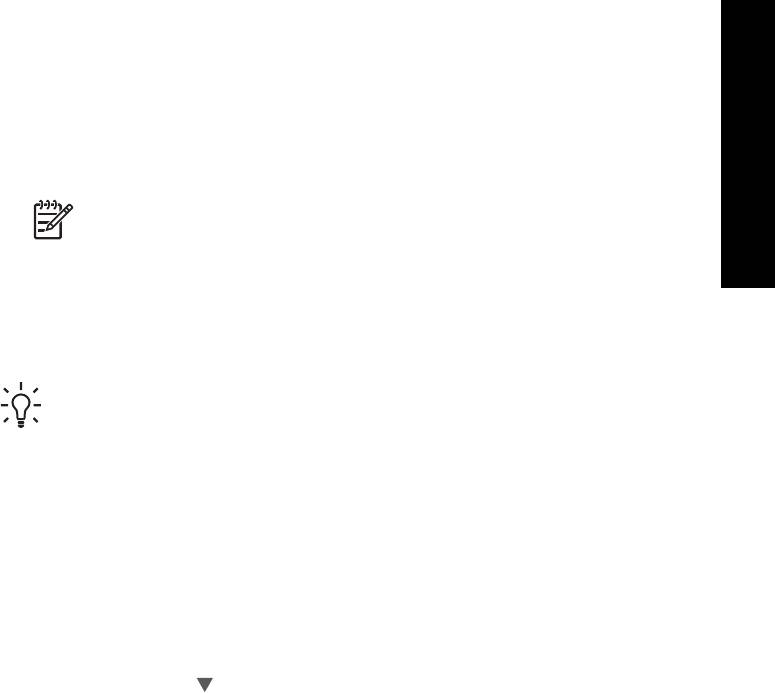
Обзор
необходимо установить и запустить на компьютере программное обеспечение
аппарата
HP Photosmart (Windows) или HP Photosmart Mac (Mac).
●Чтобы проверить, запущено ли программное обеспечение на компьютере с
системой Windows, попробуйте найти значок Контроль цифровой обработки
изображений HP в области уведомлений в правом нижнем углу экрана рядом
HP All-in-One
с часами.
Примечание. Если закрыть приложение Контроль цифровой
обработки изображений HP на панели задач Windows, некоторые
функции сканирования HP All-in-One могут стать недоступны.
Возможность использования полного набора функций появится после
повторного запуска программного обеспечения HP Photosmart или
перезагрузки компьютера.
●На компьютерах Macintosh программное обеспечение запущено всегда.
Совет Для сканирования изображений, включая панорамные
изображения, можно использовать программы HP Photosmart (Windows)
или HP Photosmart Mac (Mac). С помощью данных программ можно
редактировать и печатать отсканированные изображения, а также
обмениваться ими. Дополнительную информацию см. в экранной справке,
поставляемой с аппаратом HP All-in-One.
Сохранение сканированного изображения на карту памяти
1. Убедитесь, что карта памяти установлена в соответствующем гнезде
аппарата HP All-in-One.
2. Загрузите оригинал на стекло экспонирования отпечатанной стороной вниз в
правом переднем углу.
3. Нажмите кнопку Меню Сканиров. .
4. С помощью кнопки
выделите параметр Сканировать на карту памяти , а
затем нажмите OK .
Изображение будет отсканировано на аппарате HP All-in-One и сохранено на
карту памяти в файле формата JPEG.
Сканирование фотографии и печать
1. Нажмите Оттиски .
2. При появлении соответствующего приглашения разместите оригинальную
фотографию на стекле в правом переднем углу лицевой стороной вниз, а
затем выполните одно из следующих действий:
Печать фотографии с использованием выбранных по умолчанию
значений параметров печати
➔
Нажмите
.
Печать Фото
Изменение параметров печати перед печатью фотографии
а. Нажмите OK .
Основные сведения 15
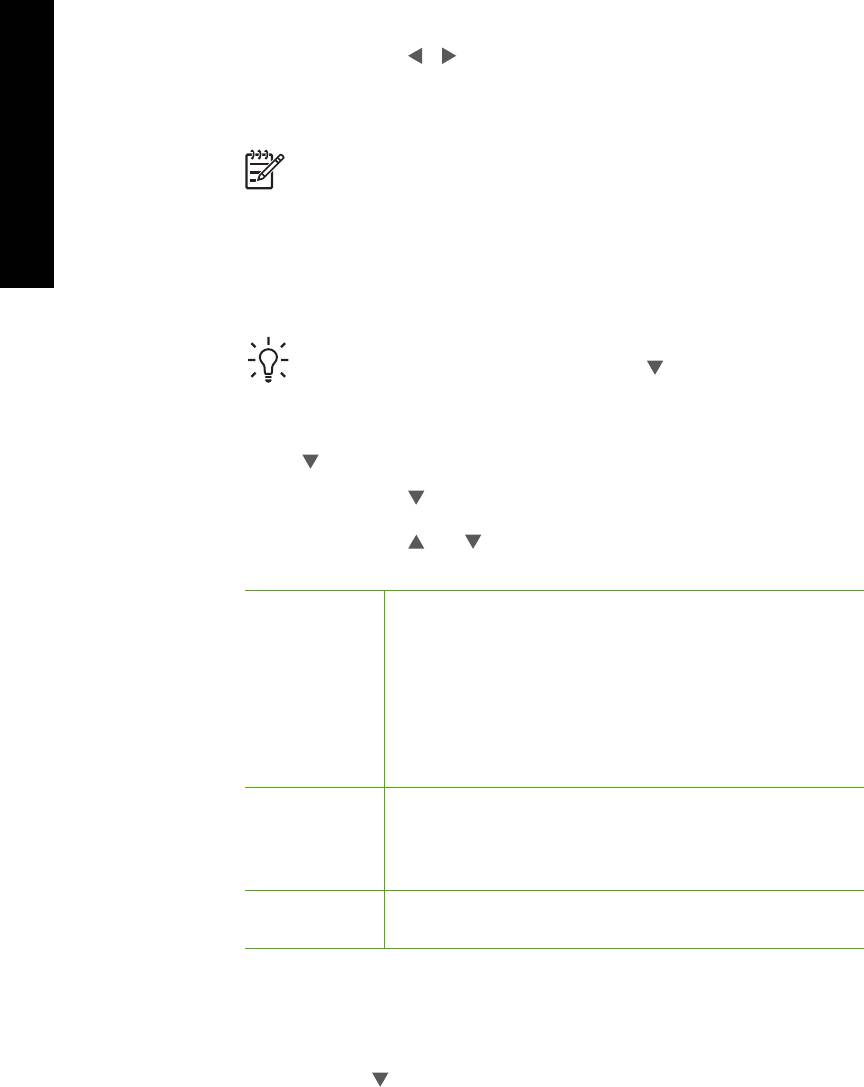
Глава 1
б. С помощью кнопок и выделите нужный формат бумаги и нажмите
OK .
Доступные форматы бумаги отличаются в зависимости от страны/
региона.
Примечание. В зависимости от выбранного формата бумаги
потребуется выбрать макет размещения фотографий на странице.
в. При появлении запроса Исправить выцв.оригин? выделите Да или
Нет , а затем нажмите OK .
Обзор аппарата HP All-in-One
Аппарат HP All-in-One отсканирует оригинал, и на дисплее появится
фотография для предварительного просмотра.
г. Нажмите OK , чтобы открыть меню для выбора.
Совет При необходимости распечатать несколько копий
выбранной фотографии нажмите кнопку
для выбора Копии ,
затем нажмите OK . Используйте кнопки со стрелками для
увеличения или уменьшения количества копий.
Чтобы изменить фотографию перед печатью, с помощью кнопки
выделите Редактировать фотографию , а затем нажмите OK .
д. С помощью кнопки
выделите параметр Готово , а затем нажмите OK .
Появится экран Сведения о печати .
е. С помощью кнопки
или выделите одно из следующих значений, а
затем нажмите OK .
Параметры
Позволяет вручную указать тип бумаги, на которой
печати
выполняется печать, а также следует ли напечатать
дату и время на фотографии.
По умолчанию для параметра Тип бумаги установлено
значение Авто , а для параметра Штамп даты –
значение Выкл . При необходимости можно изменить
выбранные по умолчанию значения этих параметров с
помощью параметра Зад.нов.зав.пар. .
Предварит.
Показывает, как будет выглядеть напечатанное
просмотр
изображение. Это позволяет проверить параметры
перед печатью и избежать возможного расхода бумаги
и чернил при неправильной настройке параметров.
Распечатать
Печать фотографии с выбранным форматом и
сейчас
компоновкой.
Сканирование оригинала с сохранением на компьютере
1. Загрузите оригинал на стекло экспонирования отпечатанной стороной вниз в
правом переднем углу.
2. Нажмите Меню Сканиров. .
3. С помощью кнопки
выделите параметр Сканировать на компьютер , а
затем нажмите OK .
16 HP Photosmart C5100 All-in-One series
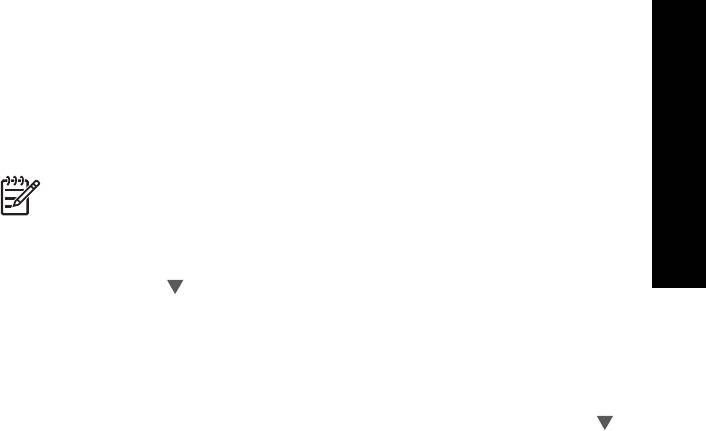
Обзор аппарата HP All-in-One
4. Если аппарат HP All-in-One подсоединен к одному или нескольким
компьютерам в сети, выполните следующее:
а. Нажмите OK для выбора Выбор компьютера .
На дисплее отображается список компьютеров, подсоединенных к
аппарату HP All-in-One.
Примечание. Кроме компьютеров, подсоединенных по сети,
в меню Выбор компьютера могут отображаться компьютеры,
подключенные с помощью соединения USB.
б. Кнопкой OK выберите компьютер по умолчанию или выберите другой
компьютер кнопкой
, затем нажмите кнопку OK .
На дисплее отображается меню Сканировать в со списком всех
приложений на выбранном компьютере.
Если аппарат HP All-in-One подключен к компьютеру с помощью кабеля
USB, переходите к шагу 5.
5. Кнопкой OK выберите приложение по умолчанию для передачи в него
отсканированного изображения или выберите другое приложение кнопкой
,
затем нажмите кнопку OK .
На компьютере отображается предварительное отсканированное
изображение, которое можно отредактировать.
6. Выполните требуемую правку предварительного изображения, затем нажмите
кнопку Принять.
Печать фотографий формата 10 х 15 см (4 х 6 дюймов)
Аппарат позволяет выбирать отдельные фотографии на карте памяти для печати
на формате 10 x 15 см
Печать одной или нескольких фотографий на бумаге 10 x 15 см
1. Вставьте карту памяти в соответствующее гнездо аппарата HP All-in-One.
Удерживайте карту памяти так, чтобы наклейка находилась слева, а контакты
были обращены к аппарату HP All-in-One. Вставьте карту памяти в
Основные сведения 17
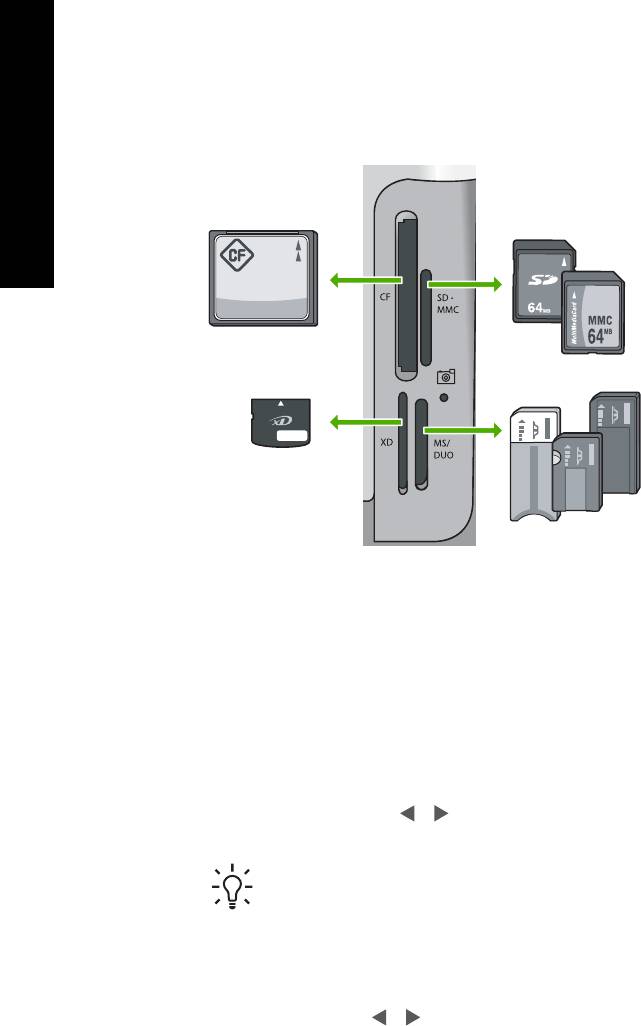
Глава 1
соответствующее гнездо аппарата до упора, чтобы начал светиться индикатор
Фото.
Аппарат HP All-in-One поддерживает описанные ниже карты памяти. Карты
памяти можно вставлять только в гнезда для соответствующих типов карт.
HP All-in-One
аппарата
Обзор
– Верхнее левое: CompactFlash (I, II)
– Верхнее правое: Secure Digital, MultiMediaCard (MMC), Secure MultiMedia
Card
– Нижнее левое: xD-Picture Card
– Нижнее правое: Memory Stick, Magic Gate Memory Stick, Memory Stick Duo
(со специальным адаптером), Memory Stick Pro
2. Нажмите OK для выбора Просм./печ. .
При нажатии кнопки OK на дисплее будет показано самое новое фото,
хранящееся на карте памяти.
3. Для перемещения по фотографиям, хранящимся на карте памяти,
пользуйтесь кнопками
и .
4. При появлении фотографии, которую следует распечатать, нажмите OK .
Совет Чтобы напечатать фотографию с использованием выбранных
по умолчанию значений параметров печати, нажмите кнопку
Печать
Фото
. Аппарат HP All-in-One напечатает копию фотографии
формата 10 x 15 см на бумаге, которая загружена в лоток для
фотобумаги.
5. Нажмите OK для выбора 4 x 6 .
6. С помощью кнопок
и выделите нужный формат бумаги и нажмите OK .
Доступны следующие параметры:
– Печать одной фотографии 10 x 15 см без полей на одном листе
фотобумаги 10 x 15 см
– Печать до трех фотографий 10 x 15 см с полями на полноразмерном листе
бумаги
18 HP Photosmart C5100 All-in-One series
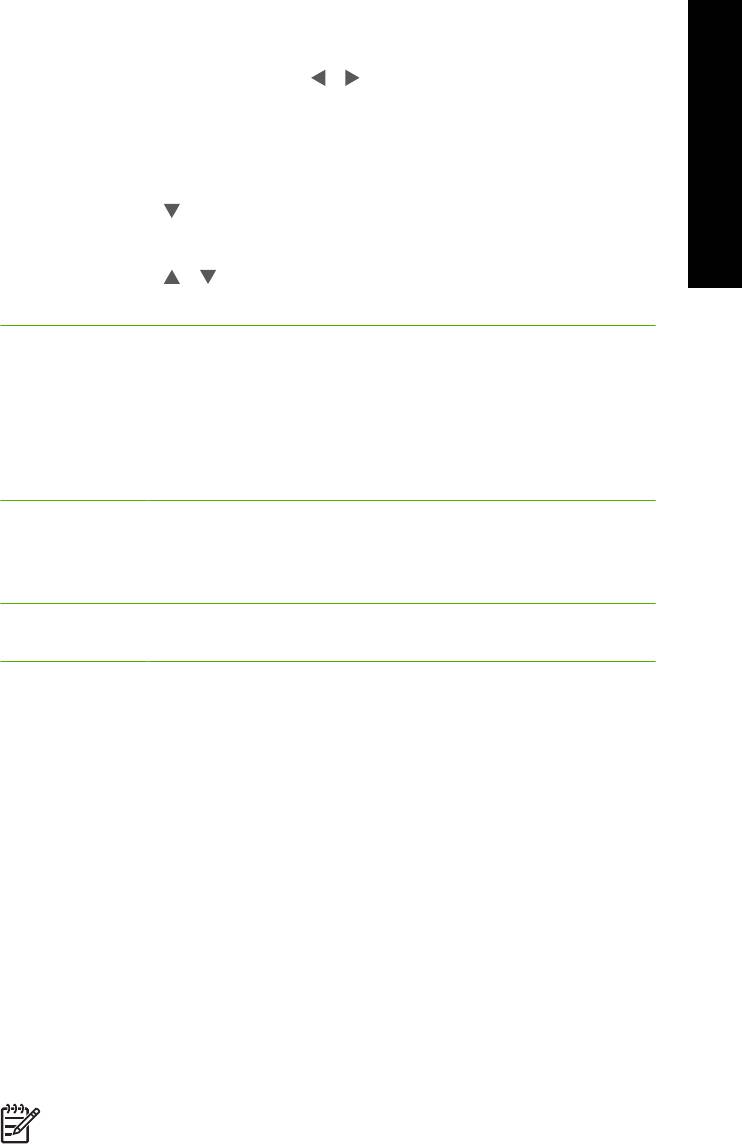
Обзор аппарата HP All-in-One
При нажатии кнопки OK будет показана выбранная фотография.
7. (Дополнительно) С помощью кнопок
и
выберите другие фотографии для
печати или нажмите кнопку OK для доступа к меню и изменения параметров
печати. Информацию об этих параметрах см. в интерактивной справочной
системе, прилагаемой к программному обеспечению HP All-in-One.
8. После изменения параметров печати и выбора фотографий нажмите OK для
доступа к меню.
9. С помощью кнопки
выделите параметр Выбор завершен , а затем
нажмите OK .
Появится экран Сведения о печати .
10. С помощью кнопок
и
выделите одно из следующих значений, а затем
нажмите OK .
Параметры
Позволяет задать тип бумаги, на которой выполняется
печати
печать, и параметры надпечатки даты.
По умолчанию для параметра Тип бумаги задано
значение Авто , а для параметра Штамп даты - Выкл .
При необходимости можно изменить принятые по
умолчанию значения этих параметров с помощью
команды Зад.нов.зав.пар. .
Предварит.
Отображает предварительное изображение отпечатка.
просмотр
Это позволяет убедиться в правильности параметров
печати и не тратить бумагу и чернила на печать с неудачно
подобранными настройками.
Распечатать
Обеспечивает печать фотографий на бумаге заданного
сейчас
формата и с использованием заданного макета.
Печать из программного приложения
Большинство параметров печати автоматически задаются приложением, из
которого выполняется печать. Изменять параметры вручную нужно только при
изменении качества печати, печати на специальных типах бумаги или прозрачной
пленке или использовании специальных функций.
Печать из программного приложения (Windows)
1. Убедитесь, что во входной лоток загружена бумага.
2. В меню Файл используемого приложения выберите Печать.
3. Выберите аппарат HP All-in-One в качестве принтера.
Если аппарат HP All-in-One выбран в качестве принтера по умолчанию, можно
переходить к следующему шагу. Аппарат HP All-in-One будет уже выбран.
4. Если требуется изменить параметры, нажмите кнопку, которой открывается
диалоговое окно Свойства.
В зависимости от используемого программного приложения эта кнопка может
называться Свойства, Параметры, Настройка принтера, Принтер или
Предпочтения.
Примечание. При печати фотографии следует выбрать правильные
значения для типа бумаги и улучшения качества фотографии.
Основные сведения 19
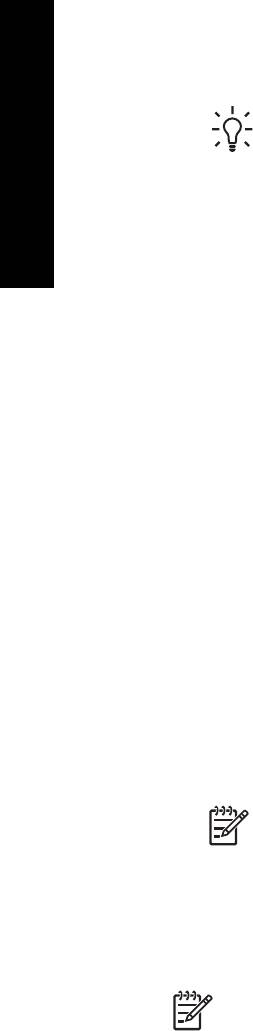
Глава 1
5. Выберите соответствующие параметры для задания на печать с помощью
функций на вкладках Дополнительные, Ярлыки печати, Функции и Цвет.
Совет Можно легко выбрать подходящие параметры печати с
помощью предварительно настроенных заданий на вкладке Ярлыки
печати. Выберите тип задания на печать в списке Ярлыки печати.
Параметры по умолчанию для данного типа задания на печать будут
заданы и перечислены на вкладке Ярлыки печати. При
необходимости, можно настроить необходимые параметры и сохранить
их как новый ярлык печати. Для сохранения нестандартного ярлыка
Обзор аппарата HP All-in-One
печати, выберите ярлык и нажмите Сохранить. Для удаления ярлыка,
выберите ярлык и щелкните Удалить.
6. Нажмите OK для закрытия диалогового окна Свойства.
7. Нажмите кнопку Печать или OK для начала печати.
Печать из приложения (Mac)
1. Убедитесь, что во входной лоток загружена бумага.
2. В меню File (Файл) программного обеспечения выберите пункт Page Setup
(Параметры страницы).
Появится диалоговое окно Page Setup (Параметры страницы), в котором
можно указать формат бумаги, ориентацию и масштаб.
3. Убедитесь, что в качестве принтера выбран аппарат HP All-in-One.
4. Укажите атрибуты страницы:
– Выберите формат бумаги.
– Выберите ориентацию.
– Введите процент масштаба.
5. Нажмите OK.
6. В меню File (Файл) программного обеспечения выберите параметр Print
(Печать).
Появится диалоговое окно Print (Печать) и откроется окно Copies & Pages
(Копии и страницы).
7. Измените параметры печати для каждого режима во всплывающем меню в
соответствии с требованиями своего проекта.
Примечание. При печати фотографии следует выбрать правильные
значения для типа бумаги и улучшения качества фотографии.
8. Нажмите Print (Печать) для начала печати.
Замена картриджей
Для замены картриджей выполните следующие инструкции.
Примечание. Если картриджи устанавливаются в аппарат HP All-in-One в
первый раз, убедитесь, что используются картриджи, поставляемые вместе
с аппаратом. Чернила в этих картриджах имеют специальный состав для
смешивания с чернилами в узле печатающей головки при первоначальной
установке.
Если в наличии нет сменных картриджей для HP All-in-One, их можно заказать
здесь: www.hp.com/learn/suresupply . При необходимости выберите страну/регион,
20 HP Photosmart C5100 All-in-One series
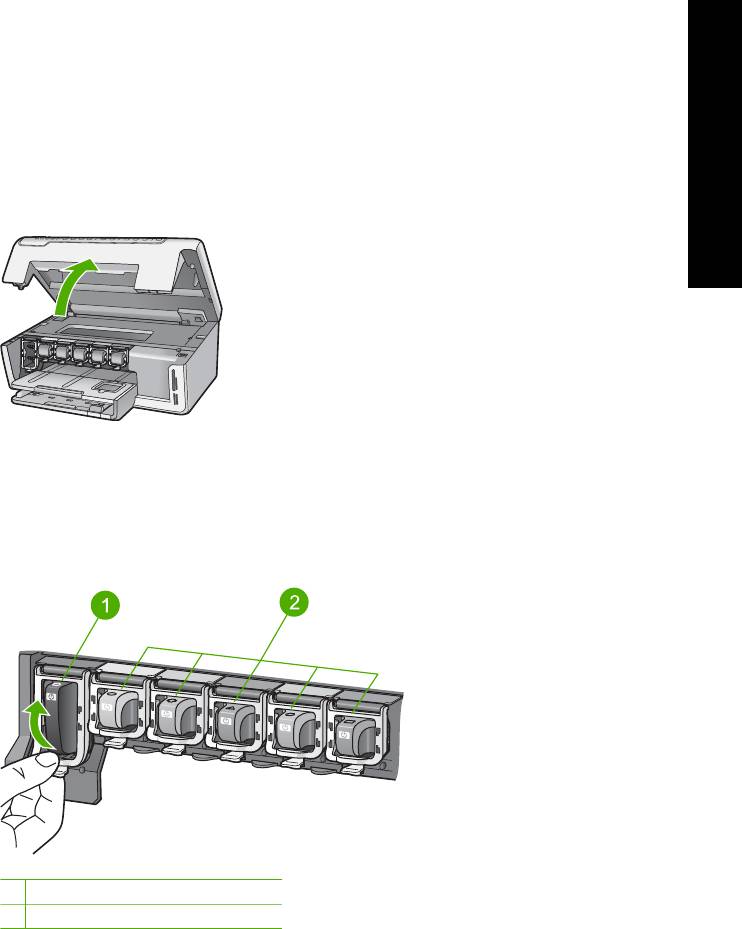
Обзор аппарата HP All-in-One
укажите модель аппарата, а затем щелкните по одной из ссылок для приобретения
нужных продуктов.
Замена картриджей
1. Включите аппарат HP All-in-One.
2. Откройте крышку доступа к каретке. Для этого поднимите ее с передней
стороны в центре аппарата до тех пор, пока она не зафиксируется.
3. Нажмите на выступ снизу картриджа, чтобы освободить фиксатор внутри
HP All-in-One, а затем поднимите фиксатор.
При замене черного картриджа поднимите крайний левый фиксатор.
При замене одного из пяти цветных картриджей (желтого, голубого, синего,
розового или красного) поднимите соответствующий фиксатор в центральной
области.
1 Фиксатор черного картриджа
2 Фиксаторы цветных картриджей
Основные сведения 21
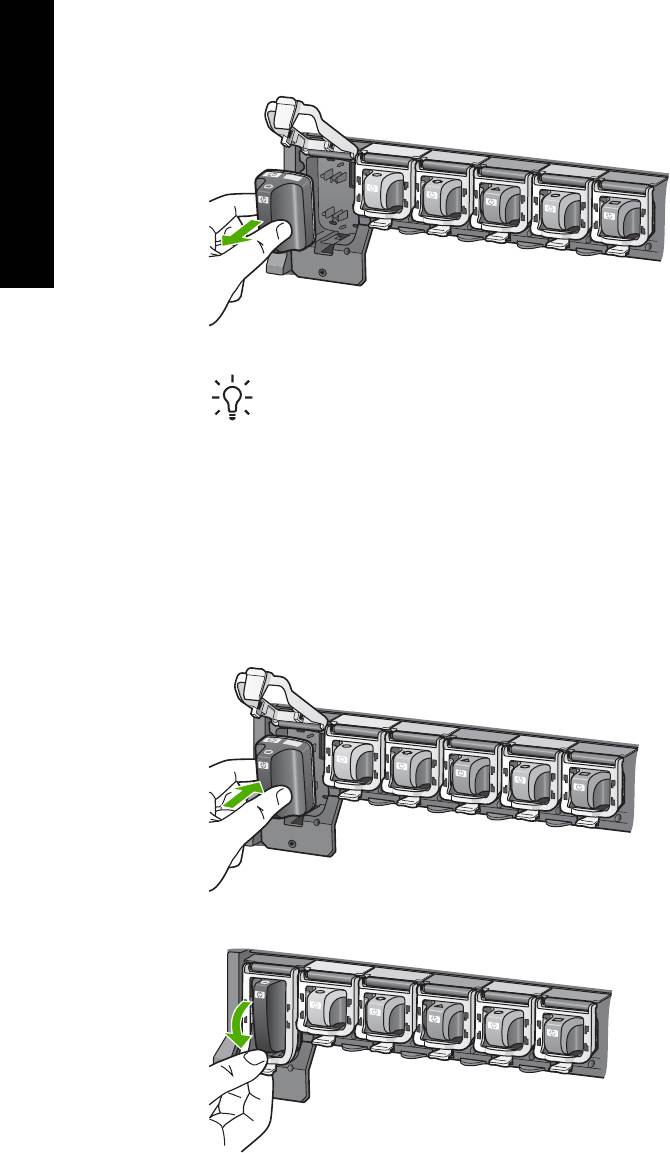
Глава 1
4. Потяните картридж на себя и извлеките его из гнезда.
Обзор аппарата HP All-in-One
Совет Картриджи с низким уровнем чернил или пустые можно
утилизировать. Во многих странах и регионах действует программа по
утилизации расходных материалов для струйных принтеров HP,
которая позволяет бесплатно сдавать использованные картриджи на
вторичную переработку. Дополнительную информацию можно
получить на следующем Web-
сайт
е:
www.hp.com/hpinfo/globalcitizenship/environment/recycle/inkjet.html
5. Извлеките новый картридж из упаковки и вставьте в пустой отсек, удерживая
за ручку.
Убедитесь, что картридж вставлен в отсек, обозначенный таким же значком и
цветом, что и картридж.
6. Опустите серый фиксатор и нажмите на него до щелчка.
22 HP Photosmart C5100 All-in-One series
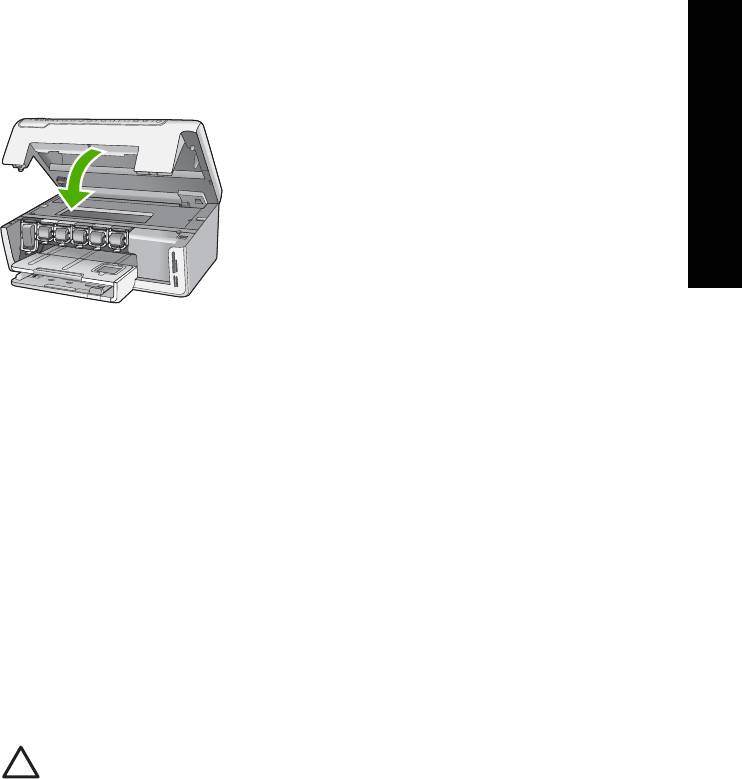
Обзор аппарата HP All-in-One
7. Повторите шаги 2–5 для каждого картриджа, который требуется заменить.
8. Закройте крышку доступа к каретке.
Чистка аппарата HP All-in-One
Для обеспечения высокого качества копий и отсканированных изображений
необходимо протирать стекло экспонирования и подложку крышки от пыли. Кроме
того, следует вытирать пыль с внешней поверхности аппарата HP All-in-One.
● Чистка стекла экспонирования
● Чистка подложки крышки
● Чистка внешних поверхностей
Чистка стекла экспонирования
Грязь - следы пальцев, пятна, волосы и пыль - на поверхности основного стекла
снижают производительность и ухудшают точность работы некоторых функций.
Чистка стекла экспонирования
1. Выключите аппарат HP All-in-One и поднимите крышку.
2. Очистите стекло экспонирования мягкой тканью или губкой, слегка смоченной
неабразивным средством для чистки стекла.
Внимание Не используйте для чистки стекла экспонирования
абразивные, ацетоновые, бензольные или тетрахлоруглеродные
средства — они могут повредить стекло. Не наливайте и не
разбрызгивайте жидкость непосредственно на стекло экспонирования.
Жидкость может подтекать под стекло и приводить к повреждению
аппарата.
3. Протрите стекло сухой, мягкой тканью без ворсинок, чтобы предотвратить
образование пятен.
4. Включите HP All-in-One.
Чистка подложки крышки
На белую подложку для документов, расположенную с нижней стороны крышки
аппарата HP All-in-One, могут налипать загрязнения.
Основные сведения 23
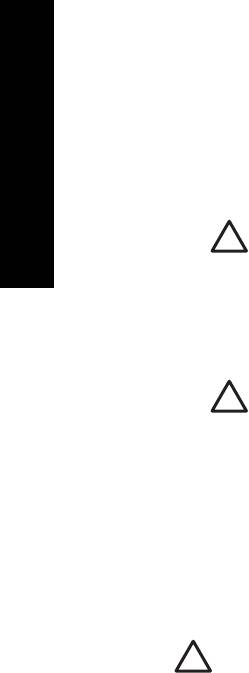
Глава 1
Очистка подложки крышки
1. Выключите аппарат HP All-in-One и поднимите крышку.
2. Очистите белую подложку для документов мягкой тканью или губкой, слегка
смоченной теплой водой с мягким мылом.
Удаляйте загрязнения, аккуратно протирая подложку. Не соскабливайте
загрязнения.
3. Вытрите подложку сухой, мягкой тканью без ворсинок.
Внимание Не используйте салфетки с бумажной основой — они могут
поцарапать подложку.
Обзор аппарата HP All-in-One
4. Если не удается достаточно хорошо очистить подложку, повторите описанные
выше шаги с использованием изопропилового (протирочного) спирта, затем
тщательно протрите подложку влажной тканью для удаления малейших
следов спирта.
Внимание Не допускайте попадания спирта на стекло
экспонирования или внешние поверхности аппарата HP All-in-One -
возможно повреждение аппарата.
5. Включите HP All-in-One.
Чистка внешних поверхностей
Пыль, подтеки и пятна на корпусе следует удалять мягкой тканью или слегка
увлажненной губкой. Внутренние детали аппарата HP All-in-One не требуют чистки.
Не допускайте попадания жидкости на панель управления и внутрь аппарата
HP All-in-One.
Внимание Во избежание повреждения внешних поверхностей аппарата
HP All-in-One не используйте спирт или чистящие средства на основе
спирта.
24 HP Photosmart C5100 All-in-One series







